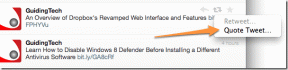Popravite Avast Blocking League of Legends (LOL)
Miscelanea / / November 28, 2021
Blokira li Avast League of Legends i sprječava vas da igrate igru? U ovom vodiču ćemo riješiti problem LOL blokiranja Avast-a.
Što je League of Legends?
League of Legends ili LOL je akcijska video igra s online načinom borbe za više igrača. To je jedna od najuspješnijih PC igara svih vremena. S procijenjenih 100 milijuna aktivnih korisnika mjesečno, uživa podršku velikog broja sljedbenika u zajednici za streaming igara.

Sadržaj
- Kako popraviti Avast Blocking League of Legends (LOL)
- Zašto Avast blokira LOL?
- Metoda 1: Stvorite iznimku Avast putem izbornika Zaštita
- Metoda 2: Stvorite iznimku za Avast putem izbornika Iznimke
Kako popraviti Avast Blocking League of Legends (LOL)
Zašto Avast blokira LOL?
Avast softver izvrstan je dodatak već dugom popisu Antivirusni softver. Pruža dubinsku zaštitu vašem računalu kroz svoje jedinstvene sigurnosne značajke. Uz Avast, možete dobiti pristup zaštiti u online i izvanmrežnom načinu rada.
Kao i drugi antivirusni softver, Avast ima naviku da neke programe greškom označi kao zlonamjerni softver/trojanac, posebno ako ti programi zauzimaju velik dio prostora na vašem disku. U računalnom jeziku to se zove slučaj lažno pozitivnih, i upravo je to razlog zašto LOL igra ne radi na vašem sustavu.
Razgovarajmo sada o rješavanju problema pomoću ovih jednostavnih, ali moćnih metoda opisanih u nastavku.
Metoda 1: Stvorite iznimku Avast putem izbornika Zaštita
Kao što je gore objašnjeno, Avast bi League of Legends mogao shvatiti kao prijetnju, čak i ako nije. Kako biste izbjegli problem s Avastovim blokiranjem LOL-a, provjerite jeste li dodali mapu igre na Avast popis izuzetaka prije pokretanja igre.
1. Otvorena Avast Antivirus na vašem računalu klikom na njegovu ikonu u Traka zadataka.
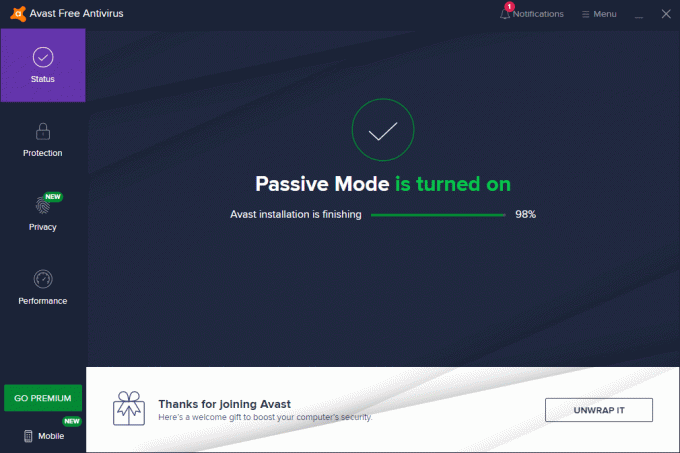
2. Ispod Zaštita kartica, potražite Škrinja virusa. Kliknite na nju kao što je prikazano.

3. Traziti liga legendi. Zatim odaberite sve datoteke povezan s LOL-om s popisa datoteka koje je Avast nazvao zlonamjernim ili opasnim.
4. Konačno, kliknite Vratite i dodajte iznimku, kao što je istaknuto u nastavku.
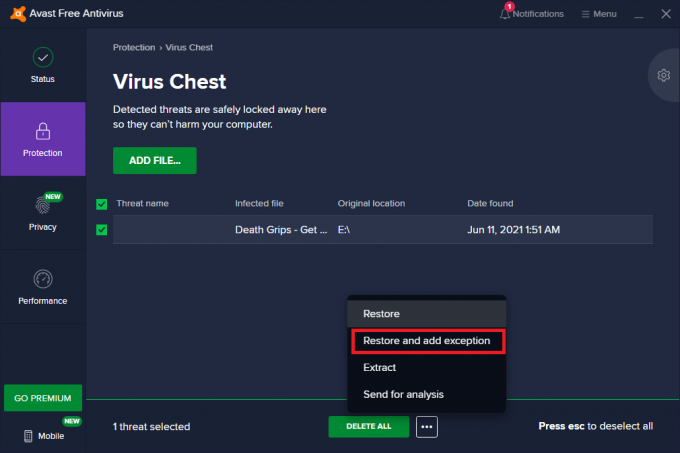
Ovo će vratiti sve datoteke League of Legends koje su prethodno uklonjene nakon što ih je Avast pogrešno identificirao kao zlonamjerni softver. Oni će također biti dodani na popis izuzetaka kako bi se spriječilo daljnje brisanje.
Provjerite je li problem s LOL blokiranjem Avast riješen. Ako ne, prijeđite na sljedeće rješenje.
Također pročitajte:Kako riješiti probleme s otvaranjem klijenta League Of Legends
Metoda 2: Stvorite iznimku za Avast putem izbornika Iznimke
Ako je Avast iz nekog razloga blokirao League of Legends; ali ga ne vidite u odjeljku za izuzimanje/iznimku kao što je objašnjeno u prethodnoj metodi. Postoji još jedan način za dodavanje iznimke u Avast putem kartice Iznimke.
1. Pokreni Avast kao što je ranije prikazano.
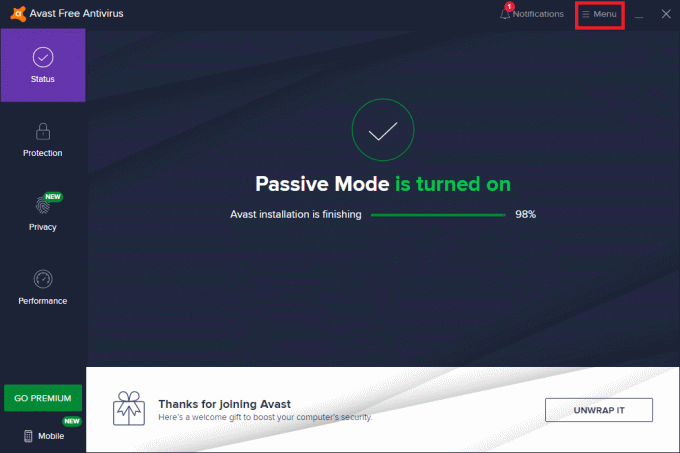
2. Ići Izbornik > Postavke kao što je prikazano niže.
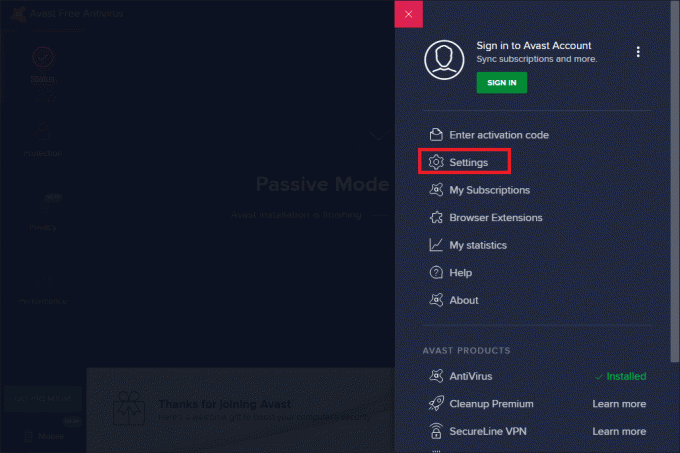
3. Ispod Općenito Tab, odaberite Iznimke kao što je dolje prikazano.
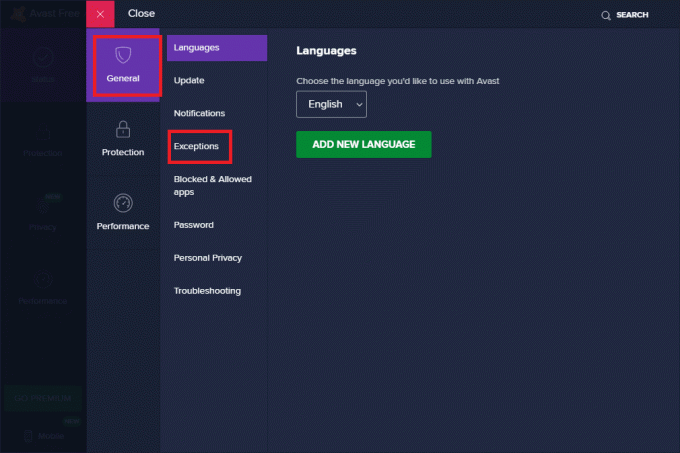
4. Da biste stvorili iznimku, kliknite Dodaj iznimku, kao što se vidi ovdje.

5. Uključite igru LOL instalacijsku mapu i .exe datoteku na popisu izuzetaka.
6. Izlaz Program.
7. Da biste ažurirali ove promjene, ponovno pokrenuti tvoje računalo.
Ova metoda će definitivno stvoriti iznimku za igru i moći ćete je pokrenuti.
Preporučeno:
- Riješite problem usporenog preuzimanja League of Legends
- Kako ukloniti Avast iz Windows 10
- Kako popraviti no Man's Sky crashing na računalu
- Ispravite pogrešku u ograničenoj ocjeni Discord
Nadamo se da je ovaj vodič bio od pomoći i da ste mogli popravi problem blokiranja Avast League of Legends. Javite nam možete li stvoriti iznimke u antivirusnim aplikacijama na vašem sustavu. Ako imate bilo kakvih upita/komentara u vezi s ovim člankom, slobodno ih ostavite u odjeljku za komentare.